小编告诉你Win10分辨率无法调节
分类:win10教程 发布时间:2017-10-20 13:57:22
很多人升级了Windows10之后发现原来win7和win8的调整分辨率消失了,好不容易找到Win10分辨率,却发现Win10分辨率无法调节,这是怎么回事呢?该怎么办呢?下面,小编就来跟大家说说在面对Win10分辨率无法调节时候该怎么解决。
随着电脑技术的飞速发展,入手尝鲜win10系统的用户也是越来越多,但是部分用户发现win10系统安装完成之后,桌面的分辨率无法调整,遇见这样的情况有没有什么好的方法可以解决呢?下面就一起来看看解决win10分辨率无法调整的方法。
Win10分辨率无法调节图文教程
在win10系统桌面空白处鼠标右键,在弹出的菜单中,选择“屏幕分辨率”
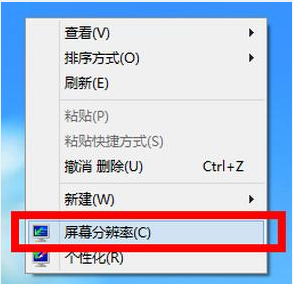
调节分辨率系统软件图解1
打开更改显示器外观界面后,点击“高级设置”
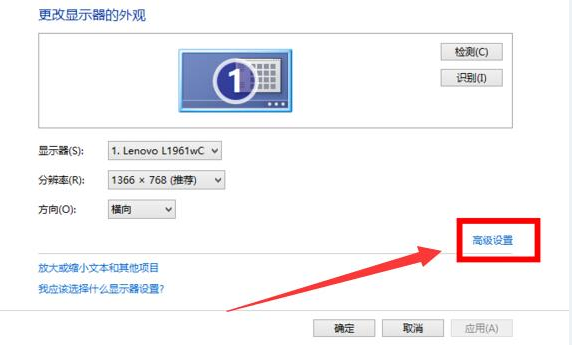
调节分辨率系统软件图解2
接着在适配器标签中点击“属性”按钮
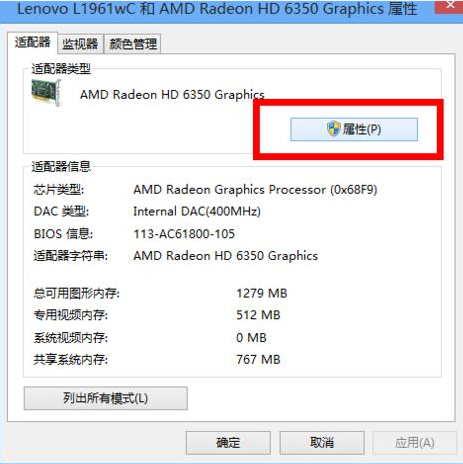
调节分辨率系统软件图解3
在graphics属性窗口中切换到“驱动程序”标签,点击“更新驱动程序”按钮
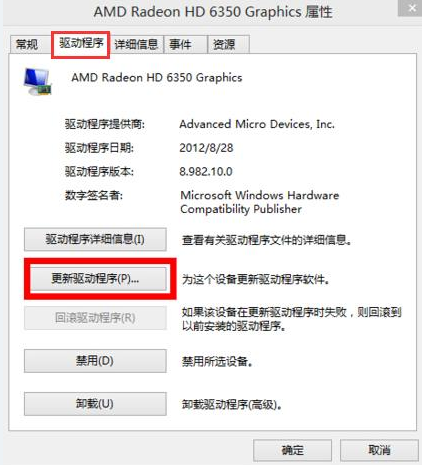
分辨率系统软件图解4
在更新驱动程序软件界面选择“自动搜索更新的驱动程序软件”选项
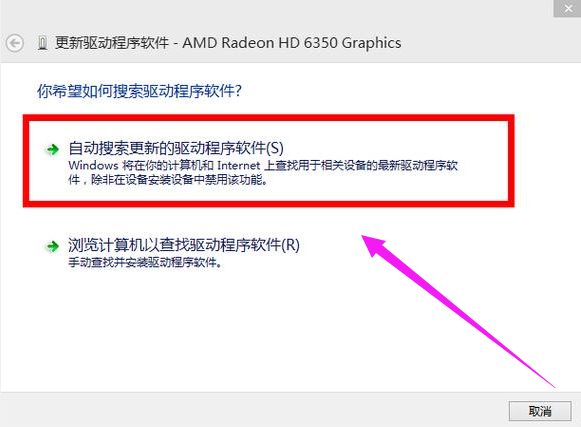
分辨率系统软件图解5
以上就是解决win10分辨率无法调整的方法,屏幕分辨率无法调整很可能是刚装的系统驱动程序尚未更新引起的,倒也不是什么棘手问题,遇到这种情况的用户可以根据上面的方法操作。






 立即下载
立即下载







 魔法猪一健重装系统win10
魔法猪一健重装系统win10
 装机吧重装系统win10
装机吧重装系统win10
 系统之家一键重装
系统之家一键重装
 小白重装win10
小白重装win10
 杜特门窗管家 v1.2.31 官方版 - 专业的门窗管理工具,提升您的家居安全
杜特门窗管家 v1.2.31 官方版 - 专业的门窗管理工具,提升您的家居安全 免费下载DreamPlan(房屋设计软件) v6.80,打造梦想家园
免费下载DreamPlan(房屋设计软件) v6.80,打造梦想家园 全新升级!门窗天使 v2021官方版,保护您的家居安全
全新升级!门窗天使 v2021官方版,保护您的家居安全 创想3D家居设计 v2.0.0全新升级版,打造您的梦想家居
创想3D家居设计 v2.0.0全新升级版,打造您的梦想家居 全新升级!三维家3D云设计软件v2.2.0,打造您的梦想家园!
全新升级!三维家3D云设计软件v2.2.0,打造您的梦想家园! 全新升级!Sweet Home 3D官方版v7.0.2,打造梦想家园的室内装潢设计软件
全新升级!Sweet Home 3D官方版v7.0.2,打造梦想家园的室内装潢设计软件 优化后的标题
优化后的标题 最新版躺平设
最新版躺平设 每平每屋设计
每平每屋设计 [pCon planne
[pCon planne Ehome室内设
Ehome室内设 家居设计软件
家居设计软件 微信公众号
微信公众号

 抖音号
抖音号

 联系我们
联系我们
 常见问题
常见问题



